
Как синхронизировать музыку iTunes с Huawei P20 / P20 Pro
Сара КоннорОбновлено 10 июля 2018 г.
- Резюме:
-
Пошаговое руководство по переносу музыки, фильмов, подкастов, файлов M4P и песен Apple Music из iTunes на Huawei P20 или Huawei P20 Pro.
« Как экспортировать музыку из iTunes на новый телефон Huawei P20? Я хочу синхронизировать все плейлисты и песни из iTunes на свой Android. Есть ли простой способ выполнить эту работу? Любые идеи приветствуются.”
Хотя Huawei P10 и P10 Plus - отличные смартфоны, они не привлекали столько внимания, как флагманы, такие как Galaxy S8 и LG G6. Это то, что Huawei хочет изменить с серией P20. P20, P20 Pro и P20 Lite были анонсированы 27 марта. Они обладают множеством новых функций. Вас заинтересовала эта новая модель?
Если вы были пользователем iOS, возможно, вы долго оставались в iTunes и сохранили много песен в плейлисте iTunes. После получения нового Android, например Huawei P20, find не сможет воспроизводить на нем музыку iTunes. напрямую? Будет жаль, если вы решите уйти из мира iTunes и отправиться в мир Android. Несмотря на то, что программное обеспечение Apple для управления музыкой позволяет легко синхронизировать музыку iTunes с устройством Apple, перенос плейлиста iTunes на Android по-прежнему является большой проблемой. Фактически, можно синхронизировать плейлист iTunes, песни, видео, iTunes U, подкасты и больше от iTunes до Android с некоторыми хитростями или советами.
Если вам нужно импортировать музыку из iTunes в Huawei P20, вы можете проверить следующие руководства:
Часть 1. Синхронизация музыки iTunes с Huawei P20 вручную - перетаскивание
Ручное перемещение - это простой способ, если вам просто нужно несколько выбранных треков. Вы можете перенести музыку из iTunes на свой Huawei с помощью USB-кабеля и сделать это по старинке, щелкнув и перетащив.
Шаг 1, Найдите местоположение вашей медиапапки iTunes:
Windows 7/8/10 / Vista: C: \ Users \ <ваше имя пользователя> \ AppData \ Roaming \ Apple Computer \ MobileSync \ Backup
Windows XP: C: \ Documents and Settings \ <ваше имя пользователя> \ Application Data \ Apple Computer \ MobileSync \ Backup
Max OS X: / Пользователи / <ваше имя пользователя> / Библиотека / Поддержка приложений / MobileSync / Резервное копирование
Шаг 2, Подключите телефон Huawei как внешний жесткий диск через USB-кабель.
Шаг 3, Откройте папку медиафайлов iTunes, чтобы скопировать и вставить музыку iTunes в музыкальную папку вашего устройства.
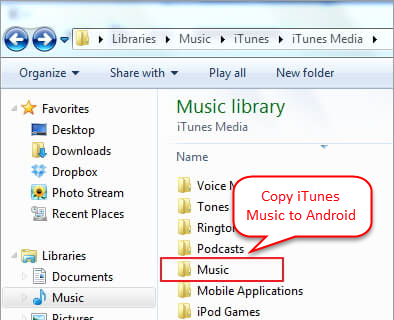
Часть 2. Синхронизация музыки и библиотеки iTunes с Huawei P20 с помощью Android Manager
Android Manager- идеальный инструмент для управления данными для всех устройств Android, он способен передавать и управлять файлами для Android на компьютере. С помощью Android Manager вы можете легко импортировать музыку iTunesнапрямую в Huawei P20, включая музыку, музыкальные видеоклипы, телешоу, iTunes U и многое другое. Он предлагает вам простой способ передачи файлов между iTunes и Android, передачи файлов между компьютером и Android, передачи файлов между мобильным устройством и Android. Переносимые файлы, включая контакты, SMS, фотографии, музыку, видео, плейлист. Все модели Android совместимы с Android Manager, например Huawei (P20, P10 / P9, Mate 10/9), HTC, LG, Lenovo, Motorola, Google Pixel, OPPO и т. Д.
Шаг 1
Запустите программу и подключите Huawei к компьютеру.
Запустите Android Manager на ПК и подключите Huawei P20 к компьютеру.

Шаг 2
Выберите музыкальный объект для передачи
Отметьте кнопку «ПЕРЕДАТЬ ITUNES НА УСТРОЙСТВО» в разделе «Панель инструментов» на главном экране. Затем программа обнаружит все медиафайлы в iTunes и покажет их списком во всплывающем окне. Теперь вы можете выбрать музыкальный файл для передачи из iTunes на свой телефон.

Примечание: по умолчанию проверяются все файлы данных, но вы можете снять отметку с некоторых элементов, которые не передаются в Huawei.
Шаг 3
Перенесите музыку из библиотеки iTunes в Huawei
Нажмите «Перенос», чтобы начать передачу выбранных файлов на Huawei P20. Через несколько минут передача будет завершена, затем просто нажмите «ОК», чтобы завершить процесс.

Примечание. Убедитесь, что соединение всегда на линии.
Часть 3. Синхронизация Apple Music и iTunes M4P Music с Huawei P20 / P20 Pro
Если вы хотите перенести загруженные песни Apple Music на свой Huawei P20 или Huawei P20 Pro, вы обнаружите, что описанный выше метод невозможен. Это связано с тем, что защита FairPlay DRM, используемая Apple Inc., запрещает передачу загруженных песен Apple Music из iTunes или приложения Apple Music на другие устройства сторонних производителей для прослушивания. Однако как синхронизировать и воспроизводить песни Apple Music на Huawei P20 / P20 Pro в автономном режиме? Как сохранить песни Apple Music навсегда на мобильном телефоне после того, как вы отмените подписку на Apple Music? Чтобы сделать Apple Music воспроизводимой на Huawei P20, медиаплеерах и других неавторизованных устройствах после отказа от подписки, вам необходимо удалить DRM из Apple Music. Для этого вам понадобится мощный инструмент для удаления DRM Apple Music, чтобы отделить DRM от Apple Music, а затем перенести песни Apple Music без DRM на устройства.
Наслаждайтесь Apple Music на Huawei P20 без Apple Music для Android
Apple Music Converterтакже представляет собой средство удаления Apple Music DRM, оно может помочь пользователям разблокировать защиту Apple FairPlay DRM и преобразовать песни Apple Music в несколько форматов файлов, таких как FLAC, M4A, MP3, AC3, AIFF и т. Д. В этой части мы говорим о как транслировать песни Apple Music на Huawei P20, поскольку большинство устройств Android совместимо с аудиофайлами MP3, вы можете использовать этот Apple Music Converter для конвертации Apple Music, аудио iTunes M4P и аудиокниг iTunes Audible в mp3 и потоковой передачи их на Huawei P20 / P20 Pro для прослушивания в автономном режиме.
Особенности Apple Music Converter
- Удалите DRM из Apple Music и выводите как аудиоформат без DRM, например FLAC, M4A, MP3, AC3, AIFF и т. Д.
- Конвертируйте любые файлы Apple Music в MP3 / AAC / FLAC / WAV
- Конвертируйте любые песни iTunes M4P в MP3 / AAC / FLAC / WAV
- Удаление защиты DRM из аудиокниг iTunes Audible.
- Сохранение всех метаданных и тегов ID3 для всех преобразованных файлов
- Конвертируйте в 16 раз быстрее с качеством без потерь
- Поддержка бета-версии macOS 10.14 Mojave и iTunes 12.7.
Шаги по потоковой передаче Apple Music на Huawei P20 / P20 Pro
Шаг 1. Добавьте песни и плейлист Apple Music в медиатеку iTunes.
Чтобы преобразовать треки Apple Music в MP3, вам не нужно сначала загружать их на свой компьютер, добавьте песни и плейлист Apple Music из магазина iTunes в свою медиатеку iTunes.

Шаг 2. Запустите Apple Music Converter.
Загрузите и запустите Apple Music Converter на свой ПК или Mac, в это время iTunes запустится автоматически и загрузит все ваши медиафайлы iTunes вместе со списками воспроизведения, вы можете увидеть все песни, альбомы или списки воспроизведения iTunes, отображаемые в главном интерфейсе программы.

Советы: вы можете щелкнуть 3 белых значка в правом верхнем углу, чтобы изменить внешний вид интерфейса.
Шаг 3. Выберите песни Apple Music и M4P.
На этом этапе вы можете напрямую выбрать песни Apple Music в «Музыка» в «Плейлистах», которые хотите преобразовать. Отметьте маленькую рамку перед названием.

Шаг 4. Выберите MP3 в качестве настроек вывода.
Затем выберите формат, который вы хотите преобразовать, Apple Music Converter поддерживает MP3, M4A, AC3, AU, FLAC, AIFF и MKA в качестве выходного формата. Кроме того, вы также можете выбрать качество звука из низкого, нормального, высокого или установленного битрейта и частоты дискретизации в соответствии с вашими потребностями. Здесь вы можете выбрать конкретную папку вывода для сохранения песен Apple Music без DRM в формате MP3.

Шаг 5. Дополнительные настройки (этот шаг можно пропустить)
Нажмите «Параметры» в верхнем левом углу интерфейса Apple Music Converter, и вы найдете общие настройки. Здесь вы можете выбрать скорость преобразования от 1x до 16x в соответствии с вашими потребностями. Этот вариант поможет вам сэкономить много времени. Кроме того, вы можете переименовать или отсортировать выходные песни Apple Music без DRM, выбрав название, альбом и исполнителя песен.
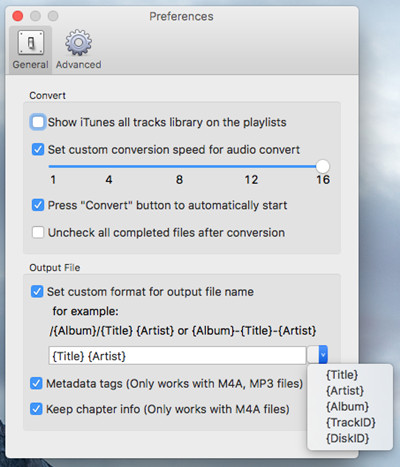
Шаг 6. Конвертируйте Apple Music в формате DRM в MP3.
Нажмите кнопку « Конвертировать», чтобы начать преобразование Apple Music, песен iTunes M4P, аудиокниг iTunes без DRM в MP3, M4A и т. Д. Без DRM. После преобразования вы получите песни Apple Music или iTunes без DRM и перенесете их на мобильный телефон Huawei. телефон, iPod, PSP, Zune, MP3-плеер и т. д.

Шаг 7. Перенесите песни Apple Music, не зашифрованные с помощью DRM, на Huawei P20 / P20 Pro.
Выполнив простые шаги, вы получите песни Apple Music в формате MP3 без DRM, затем вы можете использовать сторонний инструмент для передачи на мобильный телефон, например TunesGo,для синхронизации преобразованных песен Apple Music с вашим Huawei P20 после подключения к компьютеру.
Связанная статья
Комментарии
Подсказка:вам необходимо
авторизоваться,прежде чем вы сможете комментировать.
Аккаунта еще нет. Пожалуйста, нажмите здесь, чтобы
зарегистрироваться.

- Синхронизировать iTunes Media с Android
- Синхронизация музыки из iTunes на iPhone X / 8/7 / 6S
- Перенос видео из iTunes в Galaxy S9
- Перенос iTunes Music в Samsung
- Видео из iTunes на Android
- Перенос видео из iTunes в Huawei
- Перенос музыки из iTunes на USB-накопитель
- Плейлисты iTunes в Huawei Mate RS
- Синхронизация музыки iTunes с Huawei P20 / P20 Pro


Пока без комментариев. Скажите что-то...